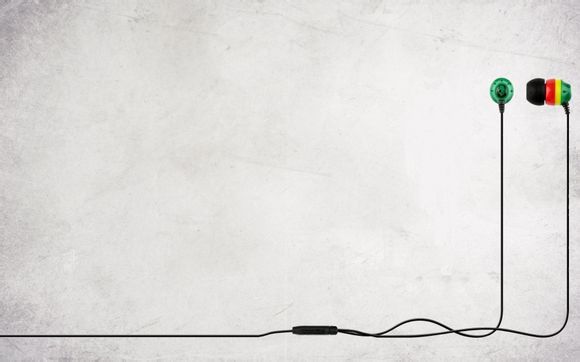
在无线网络连接中,修改接入点是一个常见的操作,它可以帮助我们更好地管理网络连接。究竟如何找到并修改接入点呢?以下是一些详细的步骤和方法。
一、了解接入点 我们需要明确什么是接入点。接入点(Accessoint,简称A)是无线网络中用于连接无线设备和网络的关键设备。在家庭或办公室环境中,我们可以通过修改接入点来优化网络性能。
二、查找接入点位置
1.检查路由器背面或底部标签,通常会有接入点的MAC地址和默认密码。
2.使用手机或电脑连接到无线网络,查看连接信息,找到接入点的I地址。三、登录接入点管理界面
1.在浏览器地址栏输入接入点I地址,如192.168.1.1。
2.输入用户名和密码登录。如果没有修改过密码,通常默认用户名为admin,密码为空或admin。四、修改接入点设置
1.进入无线设置页面,找到接入点名称(SSID)和密码(密钥)。
2.根据需求修改接入点名称和密码。
3.保存设置,重启路由器使修改生效。五、调整接入点信道
1.进入无线设置页面,找到无线信道设置。
2.根据周围环境选择一个信道,避免与其他无线设备冲突。
3.保存设置,重启路由器。六、设置无线安全
1.在无线设置页面,找到无线安全设置。
2.选择加密方式,如WA2-SK(AES)。
3.设置无线安全密钥,确保密码复杂度。
4.保存设置,重启路由器。七、优化接入点信号
1.将接入点放置在无线信号覆盖范围的最佳位置,如高处、无遮挡处。
2.调整天线方向,使信号覆盖更广。
3.重启路由器,观察信号质量。八、检查接入点状态
1.进入接入点管理界面,查看接入点状态。
2.检查连接设备数量、信号强度等信息。九、升级接入点固件
1.进入接入点管理界面,找到固件升级选项。
2.下载最新固件,按照提示进行升级。十、备份接入点设置
1.在接入点管理界面,找到备份设置选项。
2.将设置备份到本地,以便在需要时恢复。十一、安全提示
1.定期修改接入点密码,确保网络安全。
2.关闭WS功能,防止未经授权的设备连接。通过以上步骤,您应该能够轻松找到并修改接入点。在实际操作过程中,请根据自身需求进行调整。祝您网络连接顺畅!
1.本站遵循行业规范,任何转载的稿件都会明确标注作者和来源;
2.本站的原创文章,请转载时务必注明文章作者和来源,不尊重原创的行为我们将追究责任;
3.作者投稿可能会经我们编辑修改或补充。